Spotify est l’un des meilleurs service de streaming de musique en ligne. Il revendique plusieurs centaines de millions d’utilisateurs dans le monde.
Spotify est le meilleur parce qu’il a su démocratiser cette nouvelle façon d’écouter de la musique en s’adaptant à tout l’écosystème technologique disponible.
On peut écouter Spotify via son Smartphone avec une bonne paire d’écouteurs filaire ou True Wireless ou avec un bon casque Hi-Fi si vous rechercher plus de confort d’écoute.
On peut aussi écouter Spotify sur son autoradio ou sur une enceinte nomade.
Mais on peut aussi écouter Spotify directement sur sa chaîne Hi-Fi.
C’est ce dernier point que je vais développer dans cet article. Je vous propose en effet de découvrir toutes les façons d’écouter Spotify sur une chaîne Hi-Fi.
Et si les possibilités sont plus nombreuses que ses concurrents c’est parce que Spotify a su développer en complément une technologie de connexion de qualité appelée Spotify Connect et nouer des partenariats stratégiques avec les grands (et petits) noms de la Hi-Fi.
Comment écouter Spotify sur une chaîne Hi-Fi?
Spotify est avant tout une application qui vous donne accès à un immense catalogue de musique sur Internet. L’application Spotify est gratuite et peut s’installer sur tout type de terminal (ordinateur, tablette, smartphone) et tout type d’OS (Windows, Linux, Android, MacOS ou IOS). Une fois l’application installée vous créez votre compte gratuit pour découvrir un peu les possibilités offertes par Spotify, avec quelques limitations toutefois (lecture aléatoire des titres, codage 128 kbps). Une fois convaincu vous pouvez souscrire un compte Premium pour 9,99 EUR par mois pour lever toutes ces limitations (Qualité sonore de 320 kbps en OGG). Le premier mois est souvent gratuit et quoi qu’il en soit vous arrêtez quand vous voulez.
Quand on a goûté à un service de streaming comme Spotify sur son smartphone, on se rend vite compte des bons côtés de la chose : Pas de CD ou de MP3 à gérer, des musiques disponibles partout et la possibilité de charger des albums pour une écoute hors connexion, le tout avec un contrôle hyper simple depuis sa tablette ou le smartphone (ou l’application de votre ordinateur) ainsi qu’une qualité sonore tout à fait comparable à un celle d’un CD.
Autant d’arguments qui font que les 20 millions d’abonnés n’ont qu’un objectif : Pouvoir écouter Spotify sur une chaîne Hi-Fi et piloter tout cela avec son smartphone et sa tablette.
Il existe actuellement 3 technologies pour faire cela:
- Bluetooth
- Airplay proposé par Apple
- Spotify Connect développé par Spotify
- Google ChromeCast
Commençons par découvrir comment fonctionnent ces technologies ainsi que leurs avantages et inconvénients avant de vous présenter les solutions techniques à mettre en place pour les utiliser.
Méthode 1 : Le Bluetooth
La connexion Bluetooth a le mérite d’être simple et économique à mettre en place et je crois pouvoir dire que tous les smartphones ou tablettes sont équipés du Bluetooth. Il vous suffit donc d’acheter et de brancher sur votre amplificateur Hi-Fi ou Audio/Vidéo un récepteur Bluetooth que vous allez simplement appairer avec votre smartphone ou votre tablette. Exactement comme vous le faites avec une enceinte nomade Bluetooth ou une oreillette Bluetooth.
Les avantages du Bluetooth sont :
- Une installation ultra simple et économique, idéal pour une écoute plus occasionnelle.
- Permet d’écouter n’importe quelle source audio du smartphone vers votre chaîne Hi-Fi.
- Vos amis peuvent se connecter sans prise de tête pour diffuser leurs titres.
Le Bluetooth présente toutefois quelques inconvénients à prendre en compte pour valider votre choix :
- Le flux audio Spotify passe par votre smartphone avant d’aller sur votre installation Hi-Fi, si vous tombez en panne de batterie : Plus de son !
- La portée du Bluetooth est très limitée et votre smartphone doit rester à environ 10 mètres du récepteur pour éviter les coupures.
- Lorsque vous recevez un appel, la musique se coupe. Pas forcément pratique en soirée 😉
- Le format de compression utilisé pour le transfert du flux audio génère un léger bruit de fond. Achetez donc impérativement un récepteur Bluetooth compatible APT-X pour atténuer ce phénomène et bénéficier d’une qualité proche de celle d’un CD Audio.
Pas convaincu par le Bluetooth? Alors on continue …
Méthode 2 : Airplay
Airplay est un protocole développé par Apple permettant de streamer un flux audio et même vidéo en utilisant votre réseau Wi-Fi plutôt qu’une liaison dédiée comme le Bluetooth.
Vous bénéficiez ainsi d’une portée bien plus intéressante qu’en Bluetooth et qui vous permet de vous balader chez vous avec votre smartphone dans la poche sans trop risquer de couper la musique.
Le fonctionnement est simple, dès que Spotify détecte un périphérique d’écoute Airplay une icône apparaît directement dans l’application et vous permet d’envoyer le son sur ce périphérique. Dans l’exemple ci dessous le périphérique d’écoute sélectionné est Airport Express qui de son côté doit être branché à votre amplificateur Hi-Fi existant via sa sortie analogique prévue pour cela.
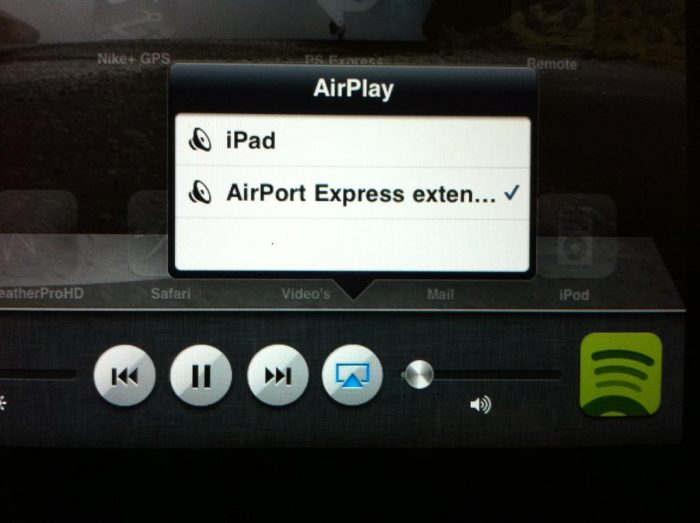
Seul petit bémol non négligeable, il n’est possible de diffuser nativement en Airplay que depuis l’écosystème Apple (iPad, iPhone, iPod, et iTunes sur Mac ou PC). Et pas la faute à Apple, mais aux systèmes Android qui ne permettent pas de rediriger les flux Audio sur la sortie Wi-Fi. Il existe heureusement une solution (il y a toujours une solution) qui consiste à rooter son smartphone ou sa tablette Android. Traduction: Vous devez installer une version Android non bridée qui vous permettra de profiter du protocole Airplay …
Si vous êtes équipé d’un terminal Android et que cette idée ne vous tente pas … oubliez Airplay et passer au chapitre suivant 😉
Méthode 3 : Spotify Connect
On est jamais aussi bien servit que par soit même. Spotify a donc développé Spotify Connect. L’idée est toujours globalement la même qu’avec du Bluetooth ou du Airplay, c’est à dire de pouvoir diffuser du contenu sur un récepteur compatible. Sauf que le fonctionnement de Spotify Connect est beaucoup plus ingénieux et se révèle bien plus pratique que Airplay ou Bluetooth.
En effet Spotify Connect vous permet d’utiliser votre application Spotify comme une simple télécommande. Aucun flux audio ne va donc transiter entre l’application Spotify de votre smartphone et le récepteur Spotify Connect. C’est le récepteur Spotify Connect qui va se connecter lui même sur Internet pour streamer le titre que vous avez choisi depuis votre télécommande (pardon votre smartphone …).
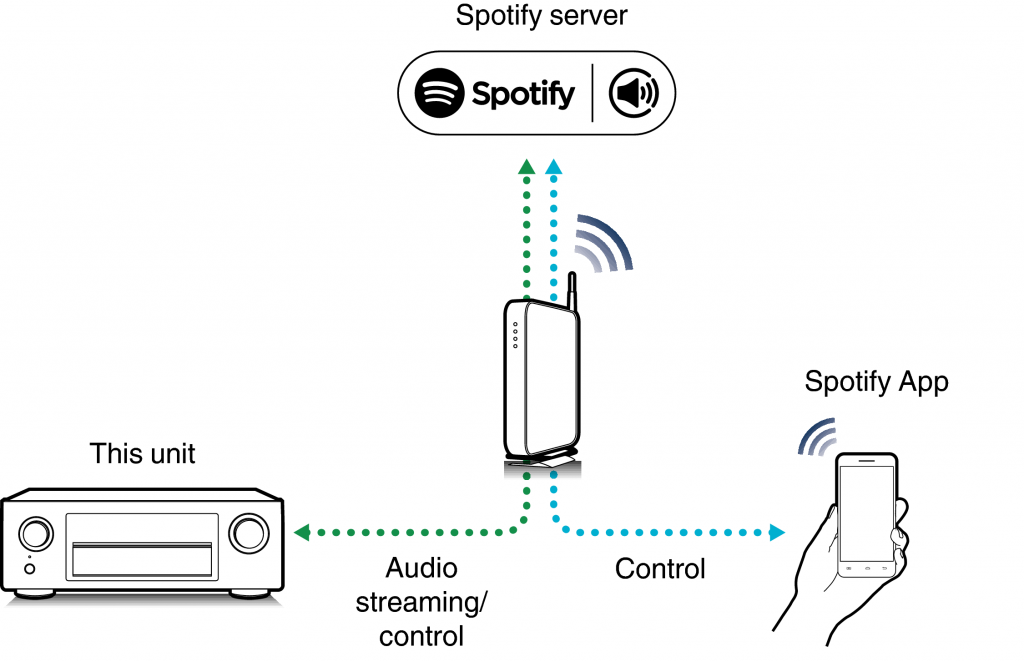
C’est donc LA grande différence avec Bluetooth et Airplay. Votre smartphone devient passif. Si votre smartphone tombe en panne de batterie la musique continue. Vous vous reconnectez au récepteur Spotify Connect avec un autre appareil et reprenez le contrôle de la playlist en cours. Vous pouvez faire du Multi-Room en ayant des récepteurs Spotify Connect dans d’autres pièces de votre maison. Génial non?
Spotify Connect, comme Airplay, s’appuie sur votre réseau Wi-Fi. La portée de la télécommande est donc égale à votre couverture Wi-Fi, et puis si votre télécommande, glissée dans la poche, se retrouve hors de portée du réseau Wi-Fi le temps d’aller chercher une nouvelle bouteille de vin à la cave, et bien pas de soucis, pas de coupure puisqu’il n’y a pas de flux direct.
Il faut savoir également que l’application Spotify est elle même compatible Spotify Connect. Je ne sais pas si vous saisissez vraiment ce que cela signifie alors je m’explique. Concrètement si vous avez un PC en réseau branché à votre chaîne Hi-Fi, il suffit d’installer l’application Spotify dessus pour en faire un récepteur Spotify Connect.
En résumé Spotify Connect présente les avantages suivants:
- Votre smartphone se comporte comme une télécommande passive, aucun risque de couper la musique si vous vous éloignez ou si votre smartphone tombe en panne.
- Vous pouvez contrôler plusieurs récepteurs Spotify Connect depuis votre smartphone pour faire du multi-room.
- De nombreux fabricants d’amplificateurs Hi-Fi ou A/V intègre Spotify Connect.
- Vous pouvez vous fabriquer votre propre récepteur Spotify Connect pour un budget réduit. (Je vous explique cela un peu plus loin dans l’article)
Mais il y a toutefois quelques inconvénients :
- Spotify Connect est fait pour Spotify, par conséquent vous ne pourrez pas utiliser ce protocole pour diffuser d’autres sources que Spotify.
- Spotify Connect nécessite un compte Spotify Premium.
Tour d’horizon des solutions disponibles
Solution 1 : Ajouter un récepteur à votre installation Hi-Fi existante
Vous avez déjà une installation Audio qui vous convient parfaitement mais souhaitez juste ajouter la possibilité d’écouter Spotify sur votre chaîne sans pour autant tout remettre en question? Bluetooth, Airplay ou Spotify Connect, vous pouvez simplement ajouter le petit récepteur qui convient à votre installation existante sans prise de tête.
Sélection de 3 excellents récepteurs Bluetooth compatibles APT-X
- Advance Acoustic WTX-1000 – Récepteur Bluetooth haut de gamme équipé d’une sortie analogique mais aussi d’une sortie optique. En optique le signal audio numérique est décodé par votre amplificateur ou votre DAC plutôt que par le récepteur Bluetooth.
- Advance Acoustic WTX 500 – Plus économique que le WTX-1000 il se branche directement derrière votre ampli pour une discrétion garantie.
- Philips AEA2700 – Ce petit récepteur Philips a plus d’un tour dans son sac, en plus de son support APT-X il est NFC, ce qui permet de l’associer avec un smartphone NFC d’un simple contact.
Sélection des meilleurs récepteurs Airplay pour profiter de Spotify sur votre chaîne Hi-Fi depuis votre smartphone ou votre tablette Apple (ou un Android rooté !) ou votre ordinateur avec iTunes.
- Un Apple Airport Express – Ce petit boîtier très bien pensé fait à la fois point d’accès Wi-Fi et périphérique Airplay. Branchez le à votre réseau Wi-Fi et à votre amplificateur via sa sortie jack et il sera vu comme un périphérique Airplay depuis l’application Spotify.
- Un Arcam AirDac – Cet appareil fait à la fois office de DAC et de récepteur Airplay. La conversion numérique / analogique (DAC) est assurée par une puce Texas Intrument PCM5102 que les audiophiles apprécieront. Mais à 399 Euros, comme trop souvent, les fabricants de Hi-Fi nous prennent légèrement pour des américains. D’autant que je vais vous présenter dans un prochain chapitre une solution « Maison » au moins d’aussi bonne en qualité sonore. Bref attendez la fin de l’article pour vous décider ;-).
- Une Freebox Revolution – Cette box est compatible Airplay, il vous suffit donc de la connecter à votre chaîne Hi-Fi via votre TV pour diffuser votre musique depuis l’application Spotify. Le bémol avec cette solution est de devoir allumer la TV … pas très fun, c’est mon avis mais en tout cas cela ne vous coûtera pas un centime de plus si vous avez déjà votre abonnement Freebox. Notons au passage que l’abonnement Revolution n’est quand même pas donné …
- Une Bbox Miami – Cette box sous Android n’intègre pas nativement le protocole Airplay, mais il suffit d’installer une application comme AirBuddy pour la transformer en un récepteur Airplay. Notez qu’il n’y a pas besoin de « rooter » la Bbox puisqu’elle va recevoir et non émettre un flux, et la ça n’est pas bridé. Notons également que cela s’applique également pour la Freebox Mini 4K qui tourne sous Android.
Des récepteurs Hi-Fi compatibles Spotify Connect
- Le Gramofon est un petit module à 59 EUR compatible Spotify Connect et AllPlay. On regrettera l’absence de prise en charge de DLNA pour accéder à votre audiothèque dématérialisée personnelle, ainsi que la présence d’une seule sortie analogique.
- Le NAD MT2 est un récepteur haut de gamme compatible Spotify Connect, DLNA et vTuner entres autres. Une application spécifique sur smartphone vous permettra de piloter plusieurs appareils et d’écouter votre audiothèque en DLNA. Bien entendu pour Spotify vous passez directement par l’application Spotify. Les amateurs apprécieront la présence d’une sortie analogique et numérique, cette dernière permettant de bénéficier de toutes les qualités de votre installation Hi-Fi.
- Le Panasonic SH-ALL1CEG-K est assez similaire au NAD MT2, tout aussi haut de gamme mais en moins cher. L’application est encore plus ergonomique que le NAD et la sortie Ethernet RJ45, en plus du Wi-Fi, permet de se connecter en filaire à votre réseau.
Solution 2 :Installer votre propre Media Center
Si au niveau lecture de musique dématérialisée vous n’êtes pas vraiment au point, ni équipé, et que vous vous contentez de brancher occasionnellement votre portable sur votre chaîne Hi-Fi avec un mini jack quand vous voulez écouter de la musique, vous avez un bon coup à jouer. Pour un budget de seulement 60 euros vous allez révolutionner vos usages.
La solution est de monter votre propre Media Center. Il fonctionnera sous Android et pas sur un Linux comme beaucoup de solutions HTPC (Home Theater Personal Computer) qui coûtent une blinde pour pas grand chose. Autre avantage pas besoin d’être un Geek, bien au contraire, Android vous connaissez presque tous, on en est envahit.
Ce Media Center vous servira pour plusieurs usages:
- Il vous servira à la fois de récepteur Spotify Connect, de récepteur Airplay et de récepteur Bluetooth. Vous n’avez pas besoin de choisir un récepteur particulier, ils sont tous pris en charge c’est en fonction des besoins.
- Il vous servira aussi pour accéder à votre musique ou vos vidéos stockés sur un NAS, disques durs ou ordinateurs, grâce au protocole DLNA et grâce à l’application Kodi (Anciennement XBMC) installée nativement.
- Tout ceci sera piloté depuis votre smartphone ou votre tablette avec l’application qui convient (Kodi, Spotify, Deezer, Qobuz, Tidal, YouTube … pas de limite)
- Pour écouter de la musique vous n’êtes pas obligé d’allumer la TV, car étant branché sur votre installation Hi-Fi et piloté par votre smartphone, votre Media Center fonctionne. L’écran ne sert donc qu’à la configuration initiale.
- Evidemment il vous sert de TV Connectée Android, donc vous installez les applications que vous voulez sur votre ordinateur Android et vous en profitez sur votre TV.
Le S905 MXQ Pro est un ordinateur sous Android 5.1 à 39 EUR seulement … Il est performant (compatible 4K), compact et silencieux (pas de ventilateur), et dispose d’une connectique complète (Port HDMI, ports USB, sortie audio analogique et optique SPDIF, port Ethernet 1Gb/s, Wi-Fi, Bluetooth, alimentation).

Pour l’installer :
- Branchez le S905 MXQ Pro sur votre TV via le port HDMI et sur votre chaîne Hi-Fi via la sortie mini jack stéréo.
- Branchez également l’alimentation … ça peut servir … ainsi qu’un câble réseau pour profiter d’un excellent débit filaire. Quoi vous n’avez pas de port Ethernet dans votre salon! Pas de panique il est Wi-Fi, vous configurerez le Wi-Fi plus tard … mais franchement en filaire c’est toujours mieux alors envisagez de remédier à cela pour moins de 30 euros en ajoutant un petit switch réseau sur votre installation CPL.
- Branchez un clavier et une souris, ou un combo Logitech Wireless Desktop K400 (pour une utilisation Audio de votre ordinateur Android il ne vous servira que lors des configurations).
- Allumez votre TV sur le bon canal et allumez votre nouveau joujou ainsi que votre amplificateur Hi-Fi par la même occasion.
- Une fois les présentations Android effectuées on peut passer à la suite.
- Si vous n’êtes pas en réseau filaire Ethernet connectez-le au réseau Wi-Fi (vous savez le faire avec votre mobile Android … c’est pareil)
- Allez ensuite dans le Play Store, installez Spotify, ouvrez Spotify et authentifiez-vous avec votre compte Premium. A cet instant précis votre appareil devient un récepteur Spotify Connect ! Essayez tout de suite d’ouvrir l’application Spotify de votre smartphone (il doit être connecté en Wi-Fi), vous allez pouvoir choisir votre nouvel ordinateur Android comme lecteur Spotify. Incroyable non?
- Retournez dans le Play Store et installez l’application AirBuddy. Ca y est c’est fait? Et bien bonne nouvelle si vous avez un appareil Apple vous verrez apparaître dans le lecteur Audio votre ordinateur Android comme périphérique de lecture Airplay. Toujours aussi incroyable non? Tout cela en 8 lignes d’instructions
- Pour Kodi comment faire plus simple, Kodi Server est déjà installé sur le S905 MXQ Pro. Pour la configuration de Kodi je vous invite à aller visiter le site de officiel de Kodi qui est très bien fait. Vous allez devoir apprendre à utiliser Kodi, scanner votre audiothèque et votre vidéothèque si vous en avez une (bah sinon ça ne sert à rien…), qu’elle soit branchée en USB sur le Media Center ou sur un NAS.
- Pour contrôler Kodi depuis votre smartphone et votre tablette il vous suffit d’installer le client Kodi Official Remote.
- Et enfin, car c’est presque terminé, il ne vous reste plus qu’à installer sur votre S905 MXQ Pro l’application AutoStart depuis le Play Store. Cette application permet de sélectionner les applications à démarrer automatiquement au démarrage de votre appareil. Sélectionnez donc Kodi, Spotify et AirBuddy. Ainsi vous pourrez allumer et éteindre votre Media Center à volonté, celui ci démarrera automatiquement les applications sans que vous ayez besoin d’intervenir, indispensable notamment lorsque vous ne voulez surtout pas utiliser votre Media Center avec la TV allumée pour la musique.
Vous voyez c’est vraiment pas si compliqué dans l’ensemble, à part Kodi qui nécessite que vous étudiez d’un peu plus prêt le logiciel pour le maîtriser. Notez qu’il est pré-installé sur le S905 MXQ Pro. Kodi permet de gérer vos photos, vos musiques dématérialisées, vos vidéos, et pleins d’autres petites choses.
Reste une petite option pour les audiophiles qui pourraient me challenger sur la qualité audio. Le S905 MXQ Pro offre une sortie audio analogique de très bonne qualité qui conviendra à 90% d’entre-vous. Elle restitue parfaitement vos sources numériques (MP3, FLAC, Flux Spotify en 320 kbps, …). Cependant les audiophiles à la recherche de l’excellence souhaiteront certainement déléguer la conversion du signal numérique vers un signal analogique à un DAC externe. Je vous propose donc d’intercaler entre votre amplificateur Hi-Fi et votre Media Center le petit DAC HiFimeDIY Sabre U2 Asynchronous USB à seulement 39 euros. Non seulement il est équipé d’une puce Sabre dont la réputation n’est plus à faire dans le monde de la Hi-Fi, mais en plus c’est très très accessible niveau prix.
Pour l’installer c’est très simple, la prise USB sur votre Media Center et la sortie analogique mini jack vers votre installation Hi-Fi. Une petite subtilité toutefois, il faudra vous rendre dans les paramètres Audio de votre Media Center pour rediriger la sortie son vers votre DAC plutôt que via la sortie analogique habituelle.
Solution 3 : Remplacer votre amplificateur actuel par une solution « Tout en un »
Dernière solution de cet article une solution qui s’adresse à ceux qui n’ont pas encore d’installation Hi-Fi ou Home Cinéma ou ceux qui en ont une un peu vieillissante avec les potards qui craquent un peu par exemple. Si votre installation est top envisagez simplement l’une des solutions précédentes qui ne fera que sublimer votre ensemble pour un coût très abordable.
Cette solution consiste donc vous l’aurez compris à investir dans un amplificateur Hi-Fi ou Home Cinéma. Le choix entre Hi-Fi ou Home Cinéma est simple, posez vous simplement la question de savoir si vous êtes en mesure de mettre 5 ou 7 enceintes chez vous avec 1 caisson de basse. Si la réponse est non, achetez vous un amplificateur Hi-Fi qui non seulement aura un meilleur rendu audio qu’un amplificateur Home Cinéma mais qui vous coûtera bien moins cher. Bien sur il est toujours possible de s’acheter un amplificateur Hi-Fi à 3000 euros, mais à 300 ou 400 euros vous aurez déjà un matériel de bonne qualité sur lequel vous pourrez mettre une bonne paire d’enceintes.
La solution que je vous propose est d’acheter un amplificateur qui fait également la fonction lecteur réseau. Ces amplificateurs deviennent désormais monnaie courante et sont souvent compatibles Airplay, Spotify Connect et Bluetooth à la fois. Ils sont même pour certains client DLNA et peuvent ainsi accéder à votre musique dématérialisée stockée sur un NAS par exemple.
Sélection de 2 amplificateurs : Un Hi-Fi et un Home Cinéma
J’ai sélectionné 2 amplificateurs que je connais bien, au prix attractif, de très bonne qualité et qui bien entendu propose toute les fonctionnalités connectées évoquées dans cet article.
- Yamaha R-N301 – A seulement 249 EUR cet amplificateur Hi-Fi propose toutes fonctionnalités connectées nécessaires: Airplay, Bluetooth, Spotify Connect, vTuner pour naviguer sur des radios Internet, et DLNA pour accéder à vos musiques sur votre NAS. Avec 4 entrées analogiques vous avez de quoi brancher toutes vos sources et il y a aussi une entrée numérique pour brancher un Blu-ray ou une TV dont vous voudriez sublimer le son grâce à son DAC interne. Autre gros point fort, vous pouvez évidemment tout contrôler depuis une tablette ou un smartphone grâce à l’application NP Controller. Seul point de vigilance il se connecte à votre réseau avec un câble Ethernet et non en Wi-Fi. C’est beaucoup mieux mais je sais que certains n’ont pas de quoi branché une prise réseau Ethernet dans leur salon. Si vous êtes dans ce cas, et c’était mon cas d’ailleurs, il existe une solution à moins de 30 EUR pour avoir des prises Ethernet dans votre salon en utilisant votre réseau CPL existant.
- Yamaha RX-V483 – Un ampli Home Cinéma 5.1 très complet premier de la gamme RX-V de chez Yamaha. Lui aussi propose toutes les fonctionnalités connectées évoquées dans cet article. Il est bourré d’entrées analogiques et numériques audio et d’entrées HDMI. Les fans de Home Cinéma bénéficieront des dernières technologies en la matière de son et d’image, le RX-V483 est évidemment compatible 4K. Gros point fort de cet amplificateur Home Cinéma, il fait partie d’une nouvelle gamme de produits Yamaha intègrant un système multi-room de diffusion de musique appelé MusicCast. Cette gamme de produit comprend des barres de son, des chaines Hi-Fi, ampli Hi-Fi et Home Cinéma, enceintes de monitoring ou encore des enceintes nomades. Concrètement si vous écoutez un vinyl depuis votre amplificateur Hi-Fi de salon vous avez la possibilité depuis l’application NP Controller d’envoyer le flux vers une enceinte nomade présente dans la salle de bain, et vice versa. Bref c’est le pied par rapport à un système comme Sonos très limité dans la diversité de ses périphériques.
Conclusion
Nous avons découvert dans cet article plusieurs solutions pour écouter Spotify sur une chaîne Hi-Fi en utilisant sa tablette ou son smartphone.
Du simple récepteur pour ceux qui ont déjà tout ce qui faut et souhaitent juste écouter Spotify, à l’amplificateur tout intégré, en passant par un Media Center complet que vous pouvez vous monter assez facilement, vous avez pu découvrir un large panel de solutions pour écouter confortablement votre service de streaming préféré autrement qu’avec vos oreillettes …
Cet article original et unique en son genre a été publié pour la première fois sur SysKB [syskb.com].
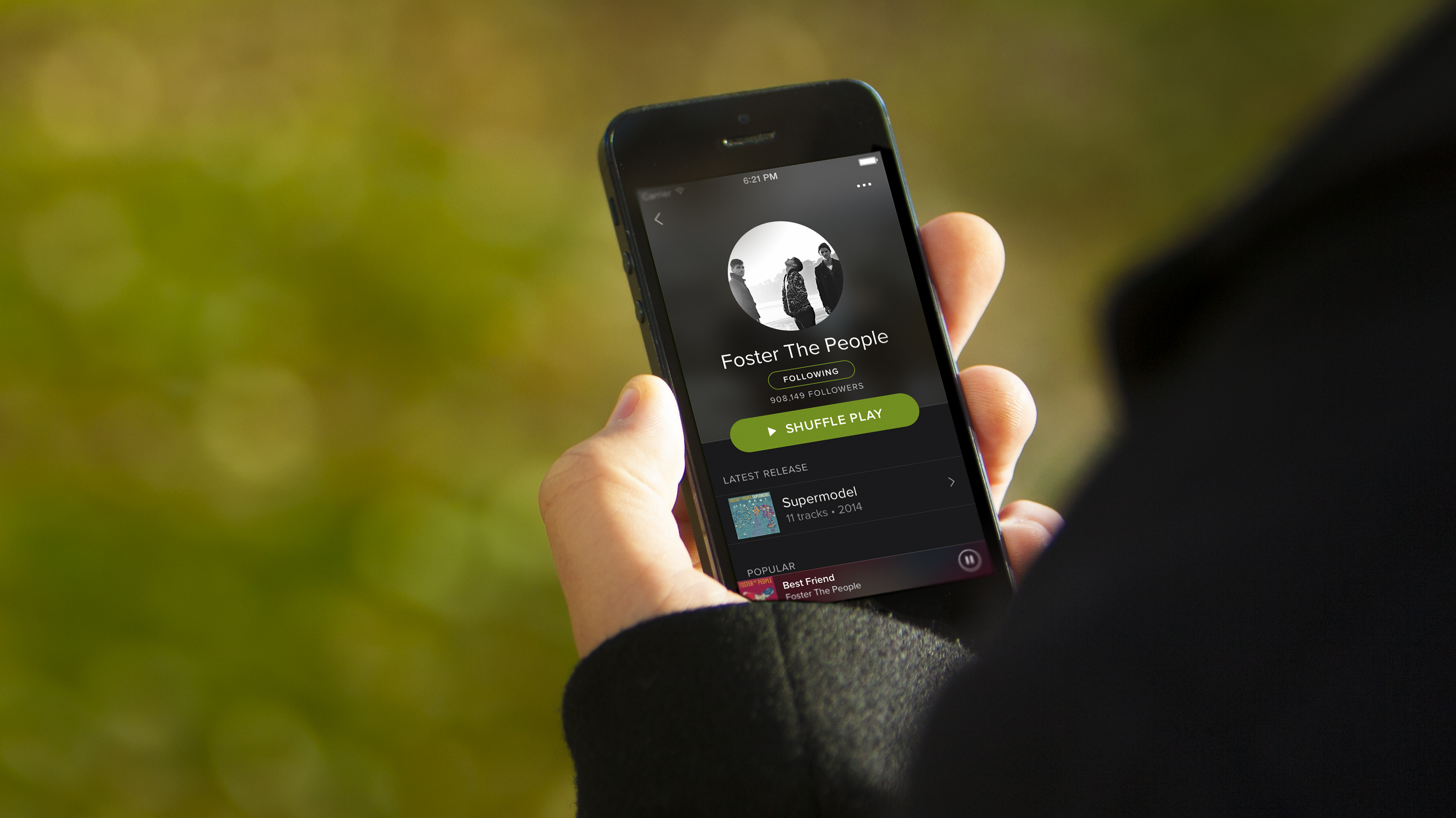

Merci pour cet article, très intéressant. Par contre le MXIII G TV Android 5.1 n’est plus de stock et j’avoue avoir un peu de mal a m’en sortir parmi le choix des appareils actuellement sur le marché,…
On le trouve chez Amazon, j’ai modifié les liens en conséquence.
OC.
Bonjour, Est-ce que le bluetooth du boitier « MXIII-G TV Box Android 5.1 1000M LAN » est compatible ATP-X ? Merci. Cordialement. Albert.
Hello,
Top article, merci.
Au sujet du Gramofon, tu dis « sorte de Hot Spot Wifi qui n’est pas désactivable et qui partage votre réseau à tous vos contacts Facebook ». Ca produit quoi du coup, qui peut en faire quoi de ce hot spot ?
A+
Excellent article très complet qui reste néanmoins très clair. J’ai conservé un petit notebook Vaio très design de 2006 sous Windows XP qui me sert de pc multimédia . Je l’ai connecté à mon ampli Hi-Fi avec un très bon DAC avec des applis comme Vinyl player pour discothèque numérique et Radios internet et depuis peu Spotify. Client Free, j’utilsais AirPlay par la FB Player connectée au DAC en sortie numérique (iTunes sur XP sur mon vieux PC rame trop). Parfait, sauf que mon vieux iPhone 4s se décharge très vite s’il n’est pas connecté au chargeur. J’avais récemment découvert l’appli PC Spotify qui fonctionne sans pb sur mon PC (annocé comme non supporté) alors que dans le navigateur mon notebook est au taquet et j’ai des coupures.
Grâce à votre article j’ai découvert que je peux piloter l’appli PC Spotify à partir de mon iPhone 4s sans streamer par le smartphone et donc sans pomper trop de jus ni interrompre la musique en cas d’appel. Génial ! Je confirme mon abonnement Premium sans problème. J’espère juste que le catalogue Classique de Spotify va s’étoffer.
Super article merci , le même pour Qobuz serait pas mal ..!